Amazonのアソシエイトとして、当ブログは適格販売により収入を得ています。
追記(2025/12/18)(2025/12/29)なんと!
stable diffusion A1111のリポジトリが消滅したようです。
どういうわけかわかりませんが、以下の記事も無用になってしまいそうです。
???
こちらのページに存在するようです。
https://github.com/AUTOMATIC1111/stable-diffusion-webui
復活したんでしょうか?よくわかりません。
ubuntu編に続いてWindows編もやっていきます。
「stable diffusion」は「A1111」です。
はじめに書いておきますが、「directML」ではありません。
「oneAPI」です。
ですので、できるだけ最新のグラフィックスドライバをインストールしておきましょう。
今回の記事を書くにあたり、バージョンは「101.6319」になっています(2024/12/11現在)。
今回の記事はARC A770(alchemist)の時に書いた記事です。
ARC B580(battlemage)の場合pytorchのバージョンはなるべく新しいものを選んでください。
2025/5/18
「2.7.10 + xpu」が登場しました。インストールも少しだけ簡単になっています。
最初にMicrosoft visual C++ 再頒布可能パッケージのインストール。
https://learn.microsoft.com/en-us/cpp/windows/latest-supported-vc-redist?view=msvc-170#visual-studio-2015-2017-2019-and-2022
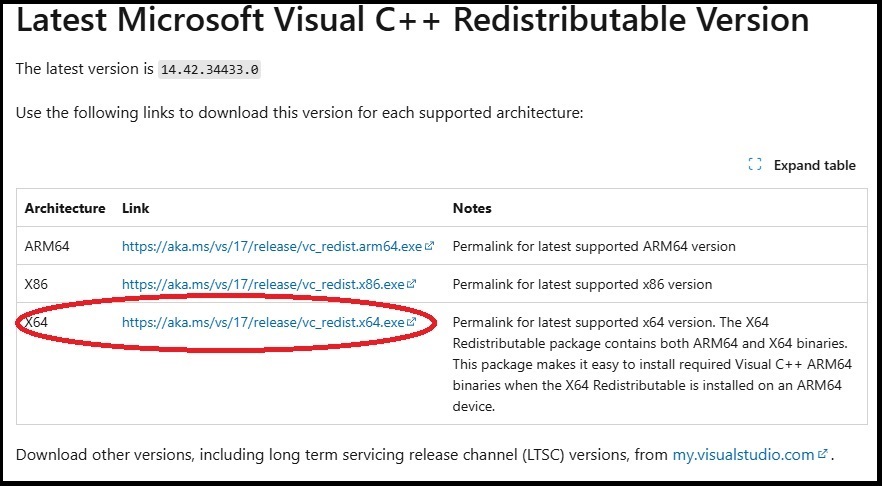
次にgitをインストール。
https://git-scm.com/downloads/win
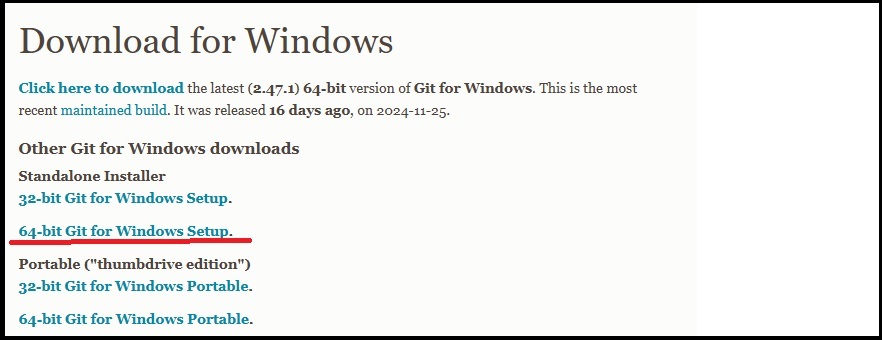
次にminicondaをインストール
https://repo.anaconda.com/miniconda/
にて、適当なのをダウンロードします。
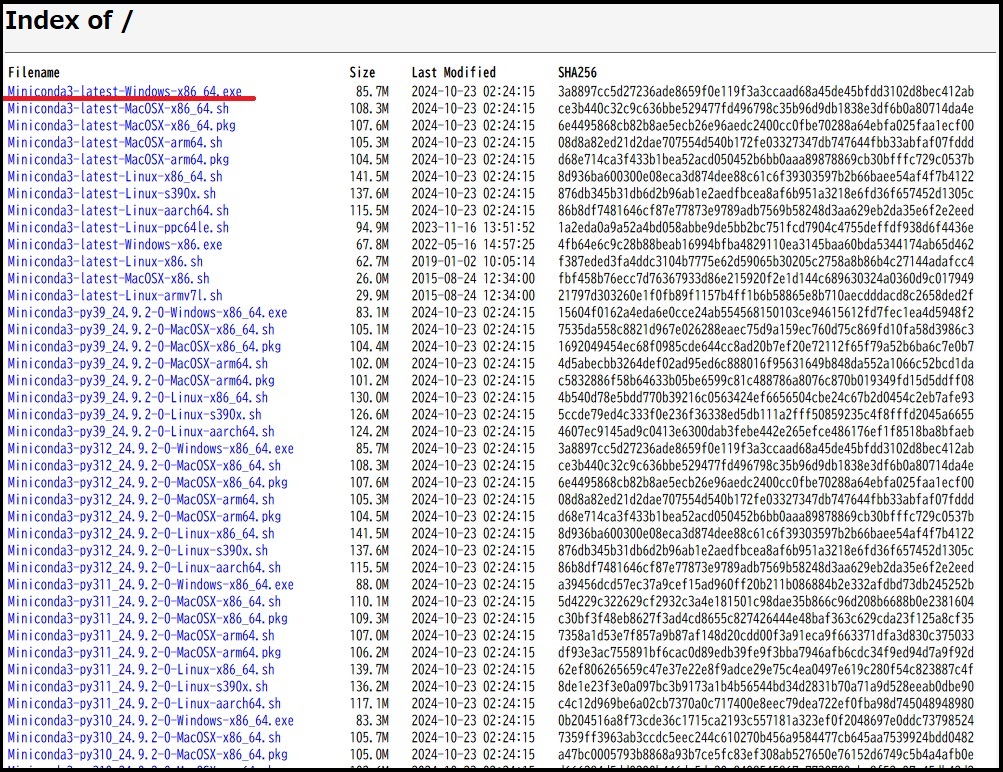
今回は一番上にある「Miniconda3-latest-Windows-x86_64.exe」を使いました。
すると「Anaconda prompt」がメニューに追加されます。
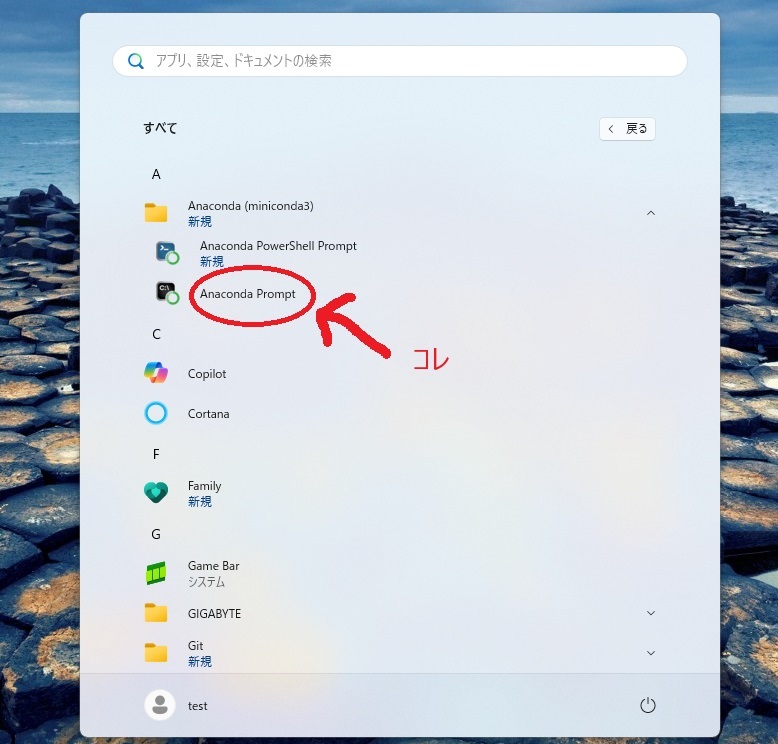
なので実行。
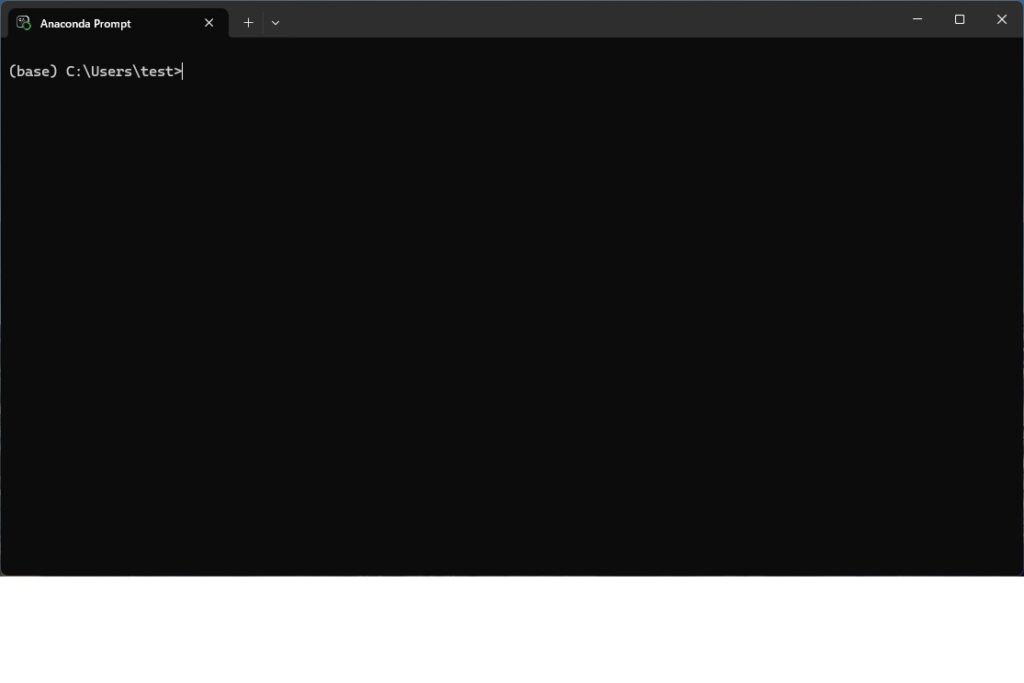
次のコマンドを打ち込んでいきます。
conda create -n a1111 python=3.10でconda環境を作ります。続いて
conda activate a1111でconda環境をアクティベート。
git clone https://github.com/AUTOMATIC1111/stable-diffusion-webui A1111でstable-diffusionをダウンロード。
cd A1111でカレントディレクトリを移動。
python -m venv venvvenvで仮想環境を作成。
venv\Scripts\activate.batvenvアクティベート。
次はpytorchのインストールですが、
https://intel.github.io/intel-extension-for-pytorch/index.html#installation?platform=gpu
にて説明どおりにインストールしていきます。
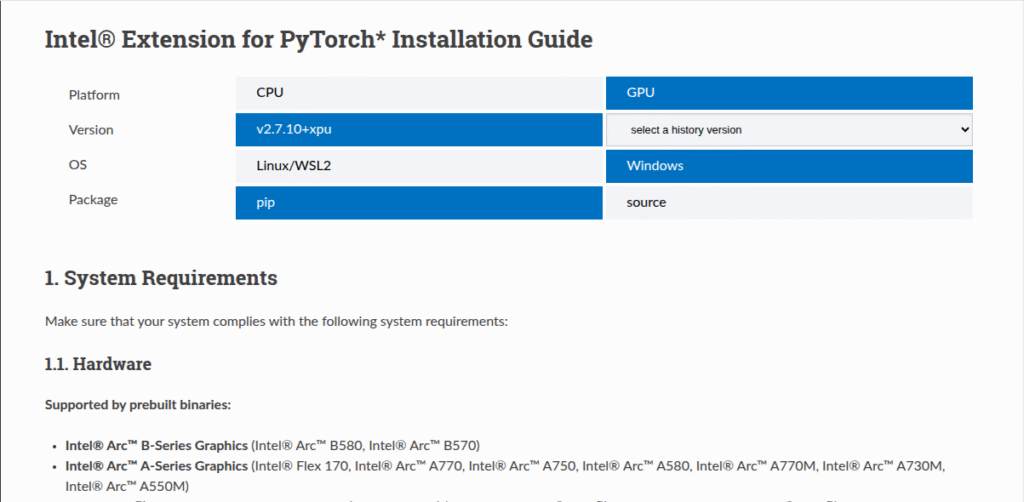
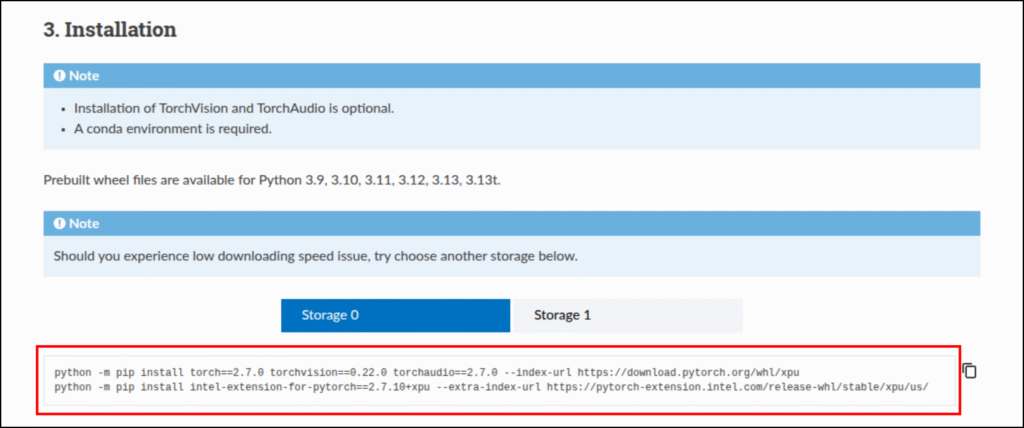
python.exe -m pip install --upgrade pip
python -m pip install torch==2.7.0 torchvision==0.22.0 torchaudio==2.7.0 --index-url https://download.pytorch.org/whl/xpu
python -m pip install intel-extension-for-pytorch==2.7.10+xpu --extra-index-url https://pytorch-extension.intel.com/release-whl/stable/xpu/us/2025/5/18に記事を書き直しました。
「2.7.10 + xpu」からは「libuv」のインストールは必要無くなったようです。
とはいえ、conda環境が必要なのは変わりません。
上記コマンドでダウンロードできない場合は、以下のコマンドでサーバーを変えてみてください。
python -m pip install torch==2.7.0 torchvision==0.22.0 torchaudio==2.7.0 --index-url https://download.pytorch.org/whl/xpu
python -m pip install intel-extension-for-pytorch==2.7.10+xpu --extra-index-url https://pytorch-extension.intel.com/release-whl/stable/xpu/cn/pytorchのインストールが済んだら
webui.bat --use-ipexでstable-diffusionを実行します。
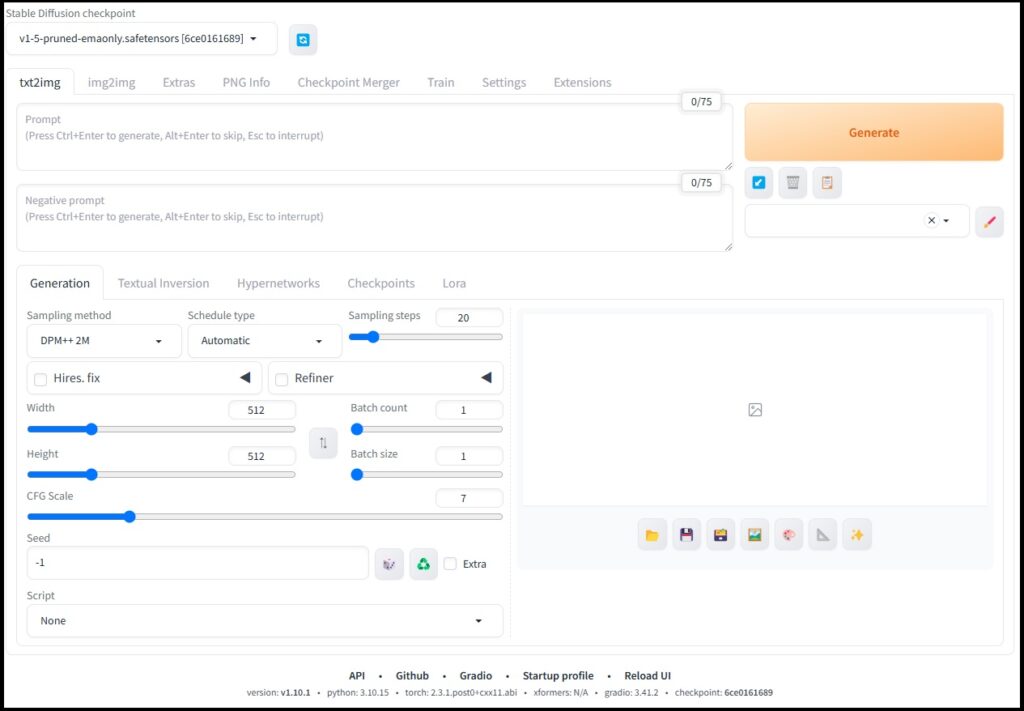
試しに「ハローアスカベンチ」をやってみましたが
「intelARC A770」で約44秒でした。
以前持っていた、「Radeon RX7600XT」をubuntu+Rocmで動かしたときとほぼ互角といったところです。
自分は試していませんが、「directML」よりはるかに速いと思います。
最後に、改めてstable-diffusionを立ち上げる方法ですが、
「Anaconda Pronpt」を立ち上げてから「conda activate a1111」を実行する。
cd A1111
webui.bat --use-ipexで立ち上がると思います。
今回は以上です、おつかれさまでした。


追記
Intel ARC でSD.Nextをインストールする(Windows編)
Stable diffusion のForgeをインストールする(Windows編)
これらの記事も追加しました。
追記2
intel ARC B580でComfyUIを動作させる(Windows編)
上記記事でComfyUIについても書いています。
動画の生成はこちらになります。
追記3
最近話題の「FramePack-eichi」についても取り上げました。
FramePack-eichiをARC B580で動かす(改)(Windows編)
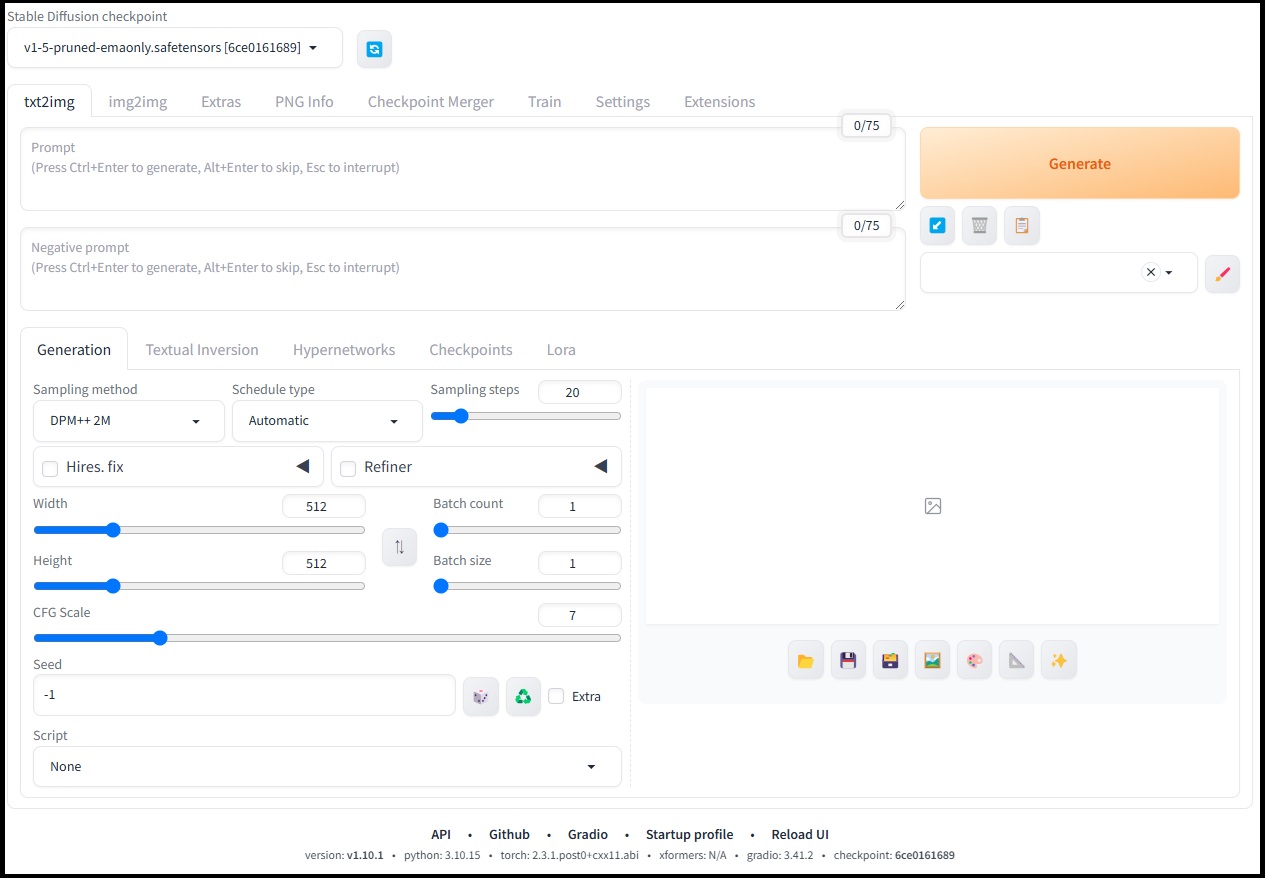


コメント